这学期学习的是NANO STM32F1开发板,由于NANO STM32带有板载的ST-LINK,可以直接进行程序下载和调试,不需要用到CH340串口驱动或者JLINK来进行程序下载,环境配置就主要是keil5+ST-LINK驱动就可以了。
环境配置
keil5的安装y与破解可以参考我的另一篇博文,里面详细讲述了它的安装于破解过程。
由于板子带有板载的ST-LINK,因此我们采用ST-LINK驱动来进行程序的下载和调试。
解压资料包,在资料包里面,我们可以看到 ST-Link 驱动包: ST-Link 官方驱动.zip 首先,大家解压资料包:
解压后,大家可以看到,驱动包里面包含两个可执行 exe 文件: dpinst_x86.exe 和 dpinst_amd64.exe
这里,大家首先点击安装 dpinst_amd64.exe 文件,如果安装之后没有提示报错,那就说明驱动 安装成功。如果有报错,大家卸载了之后再安装 dpinst_x86.exe 文件即可 安装完成后安装界面会提示: 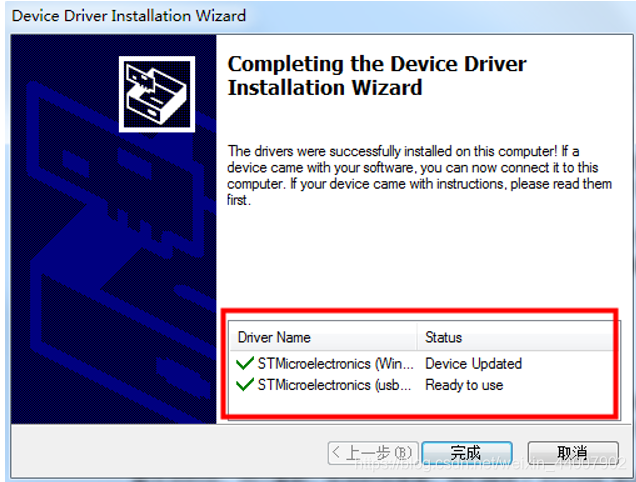 电脑接上板子之后查看电脑设备管理器就会发现端口多了一个
电脑接上板子之后查看电脑设备管理器就会发现端口多了一个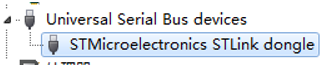 就表示ST-LINK驱动安装完成了,接下来进行keil的配置
就表示ST-LINK驱动安装完成了,接下来进行keil的配置
首先,打开keil的魔术棒,进入后选debug项目,由于是使用的ST-LINK,所以选择ST-LINK debugger,如下图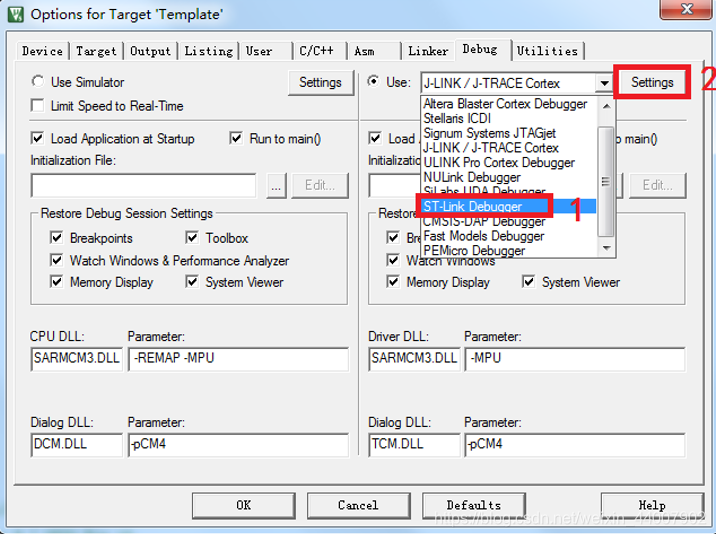 选好以后点击setting,
选好以后点击setting,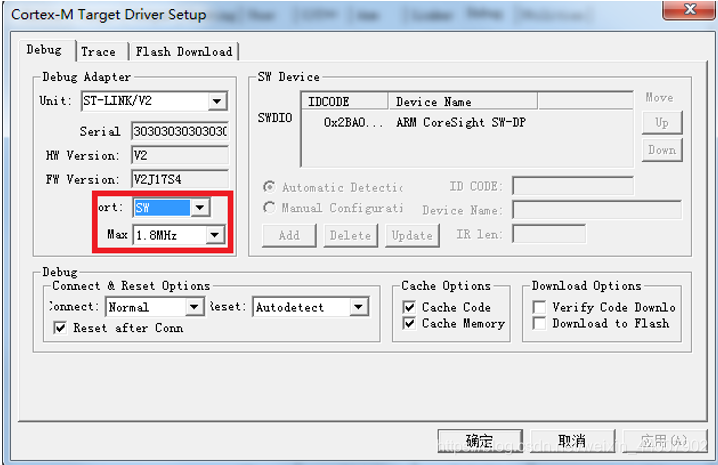 选择SW,(理论上JTAG也行,但我在实际学习的时候JTAG会提示NO ST-LINK DETECTEDD),
选择SW,(理论上JTAG也行,但我在实际学习的时候JTAG会提示NO ST-LINK DETECTEDD),
再选择flash download,界面如图,下面会显示你的设备情况,点击ADD,添加自己板子的设备情况
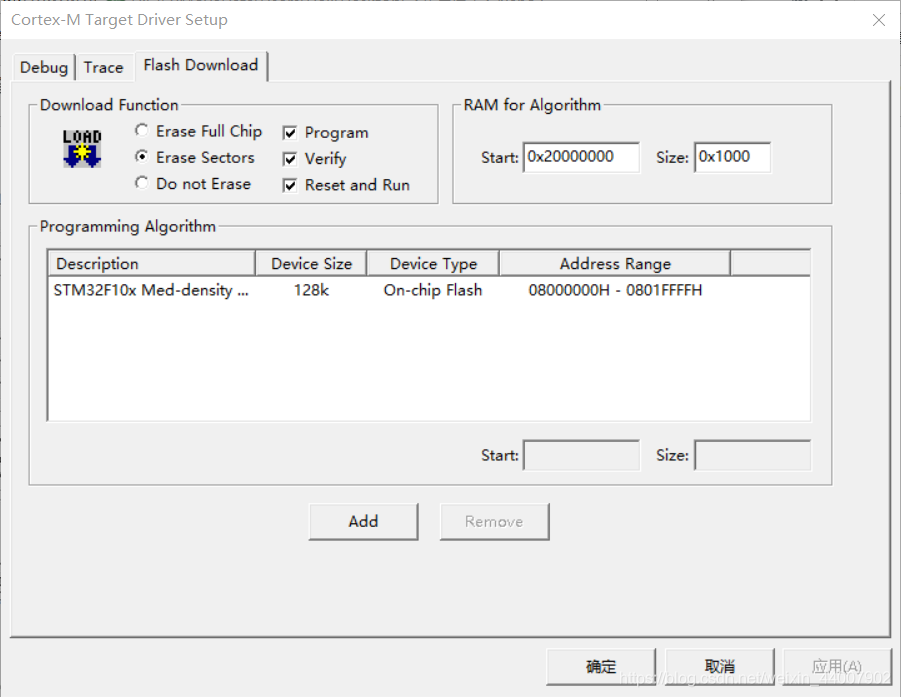
最后打开Utilitiesj
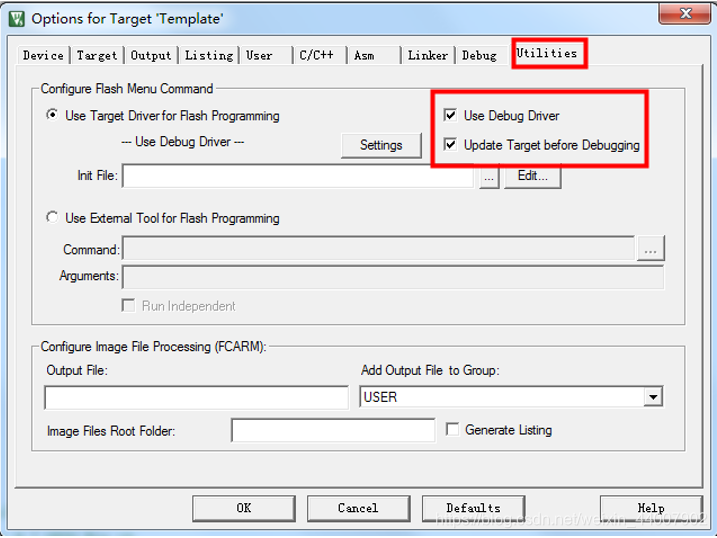 将选项调到如图所示,配置就完成了
将选项调到如图所示,配置就完成了
程序下载
配置完成之后,打开文件,先点击Build进行编译,当错误为0时就可以点击load进行下载了,亲身尝试,下载无误,跑马灯正确运行
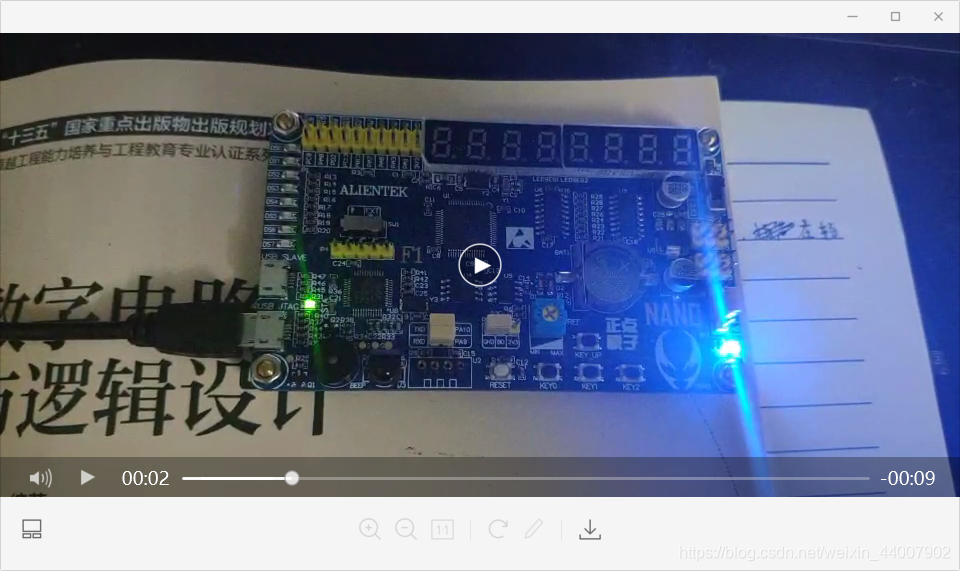 绿灯表示程序正在下载
绿灯表示程序正在下载
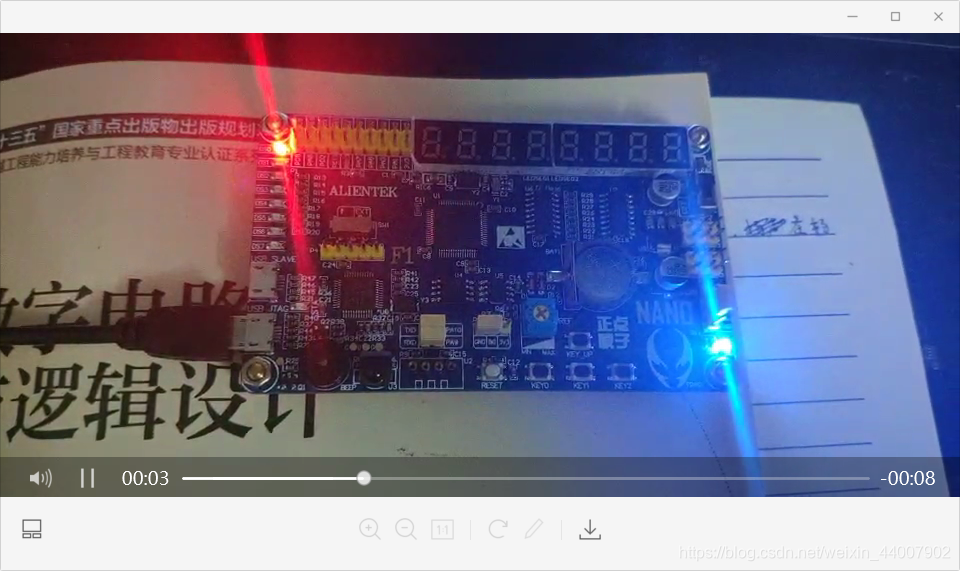 下载完成跑马灯开始闪烁
下载完成跑马灯开始闪烁